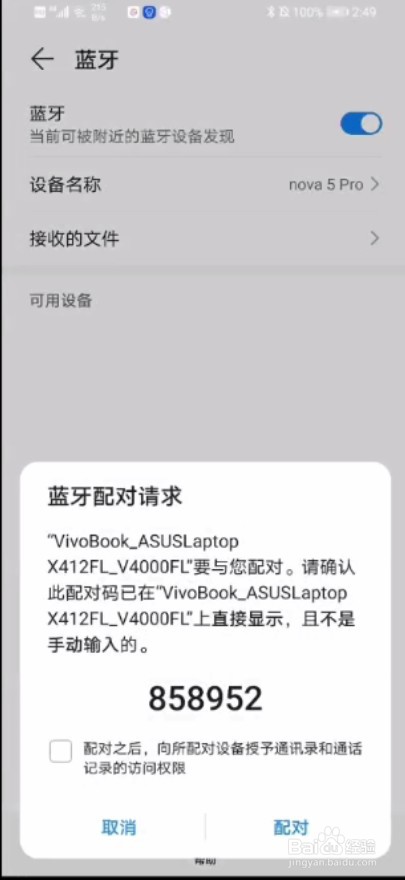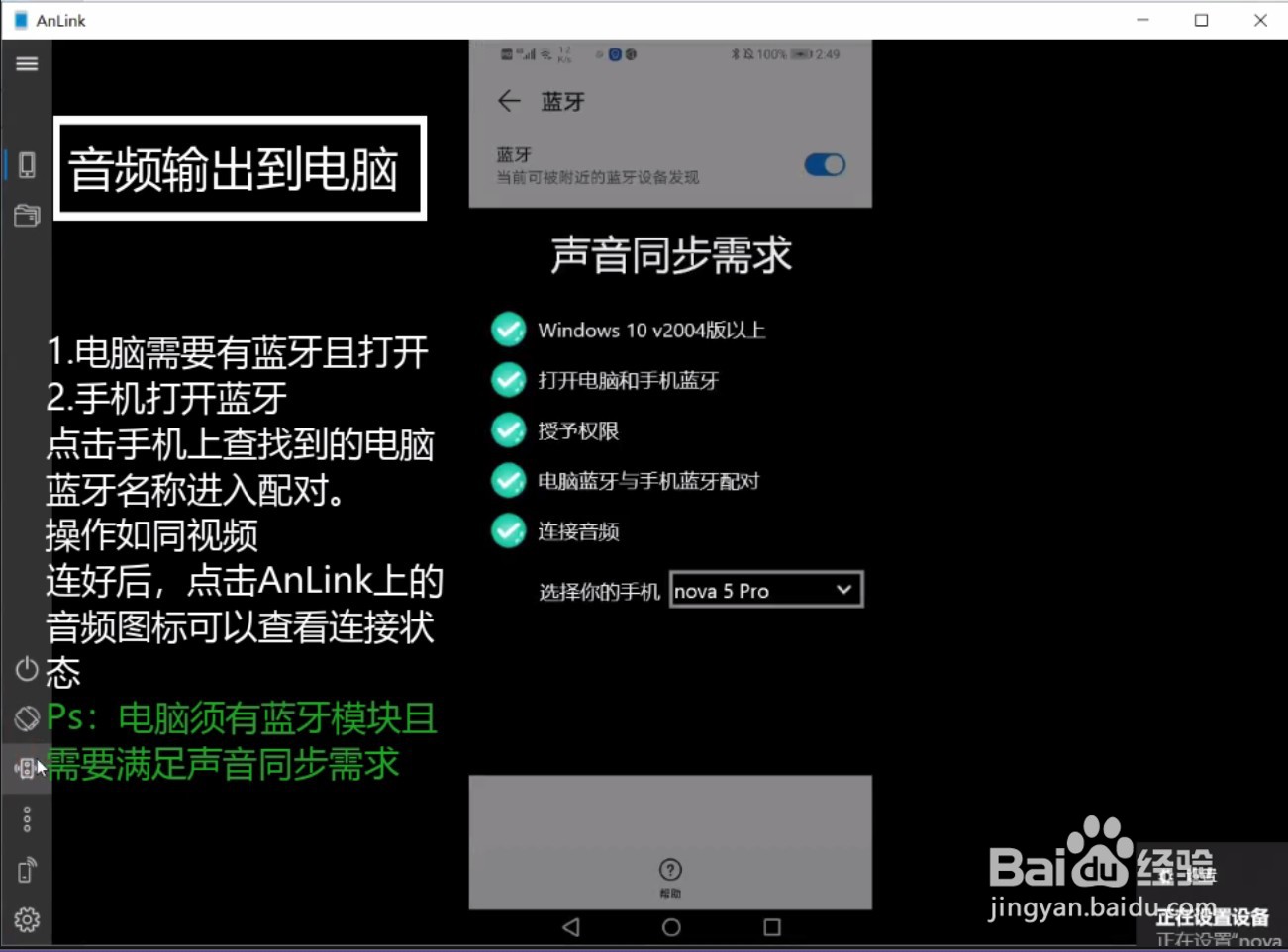AnLink多屏互动连接手机的完整教程
AnLink连接手机详细教程:一.连接手机的方法,二.有线/无线连接的方法,三.音频输出到电脑的方法。
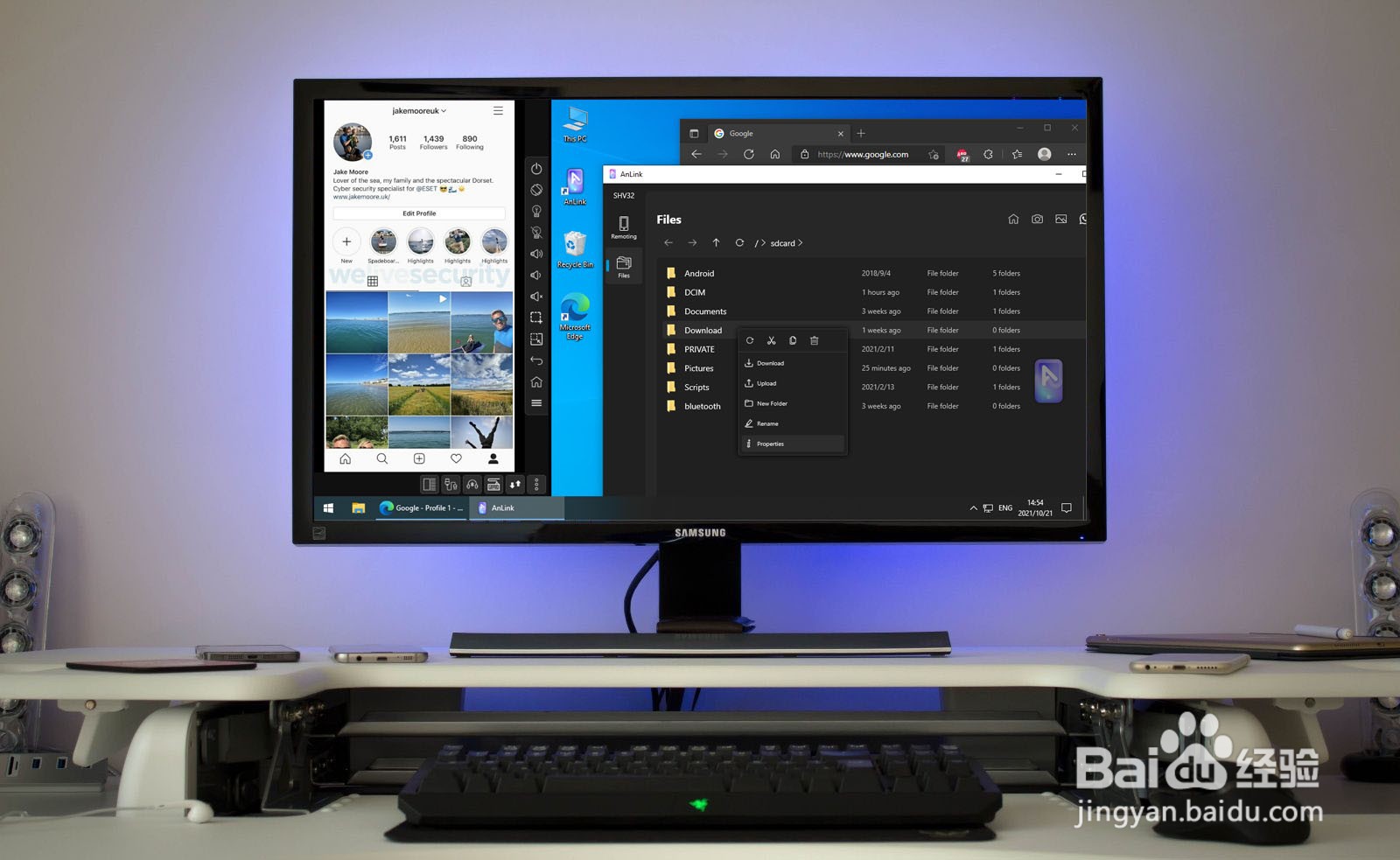
工具/原料
华为nova 5
Windows 10 2004
AnLink 2.5.5
手机连接之初设置
1、设置->关于手机->版本号(连续点击7次)即可打开--开发人员选项
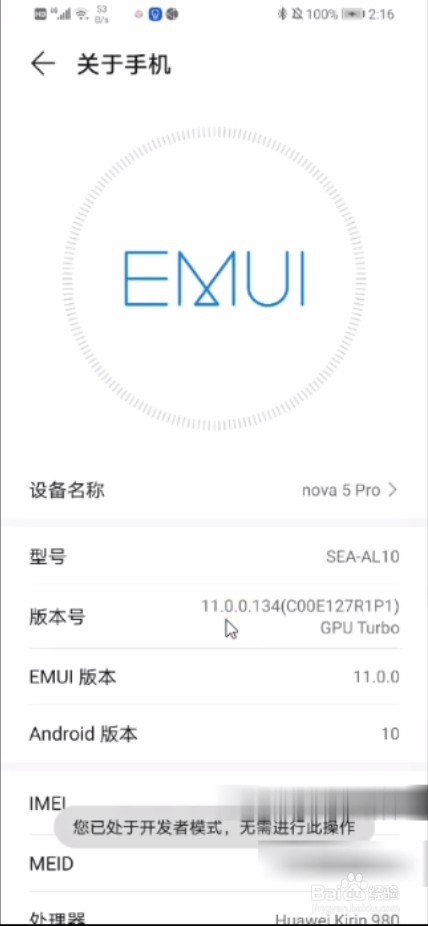
2、设置->系统和更新->开发人员选项下打开:USB调试模式
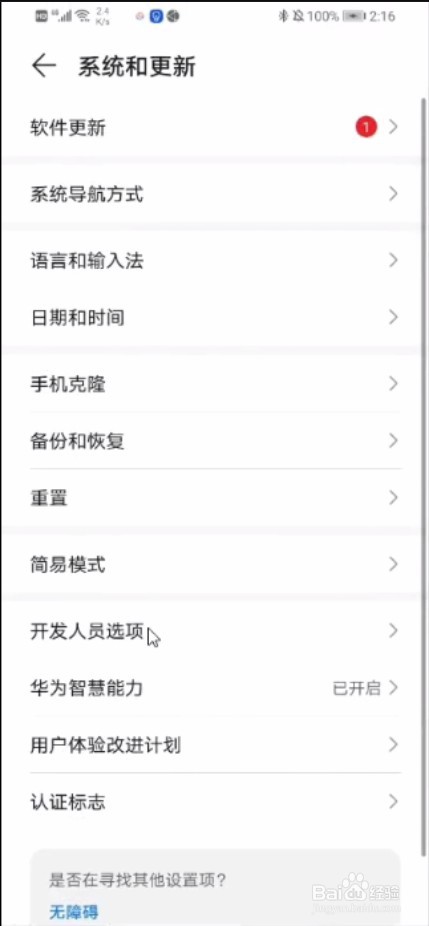
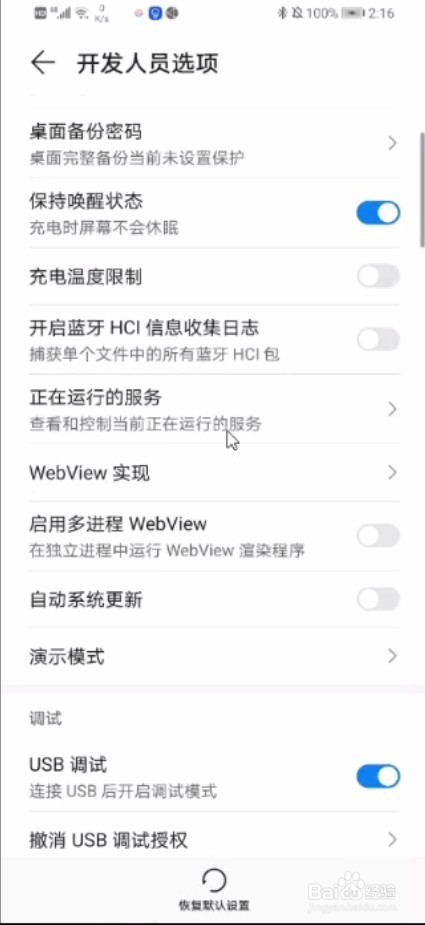
3、首次连接时手机上会弹出"是否允许USB调试?"在手机勾选“始终允许使用这台计算机进行调试“,点击确定下次再连接时就不会再提示了。
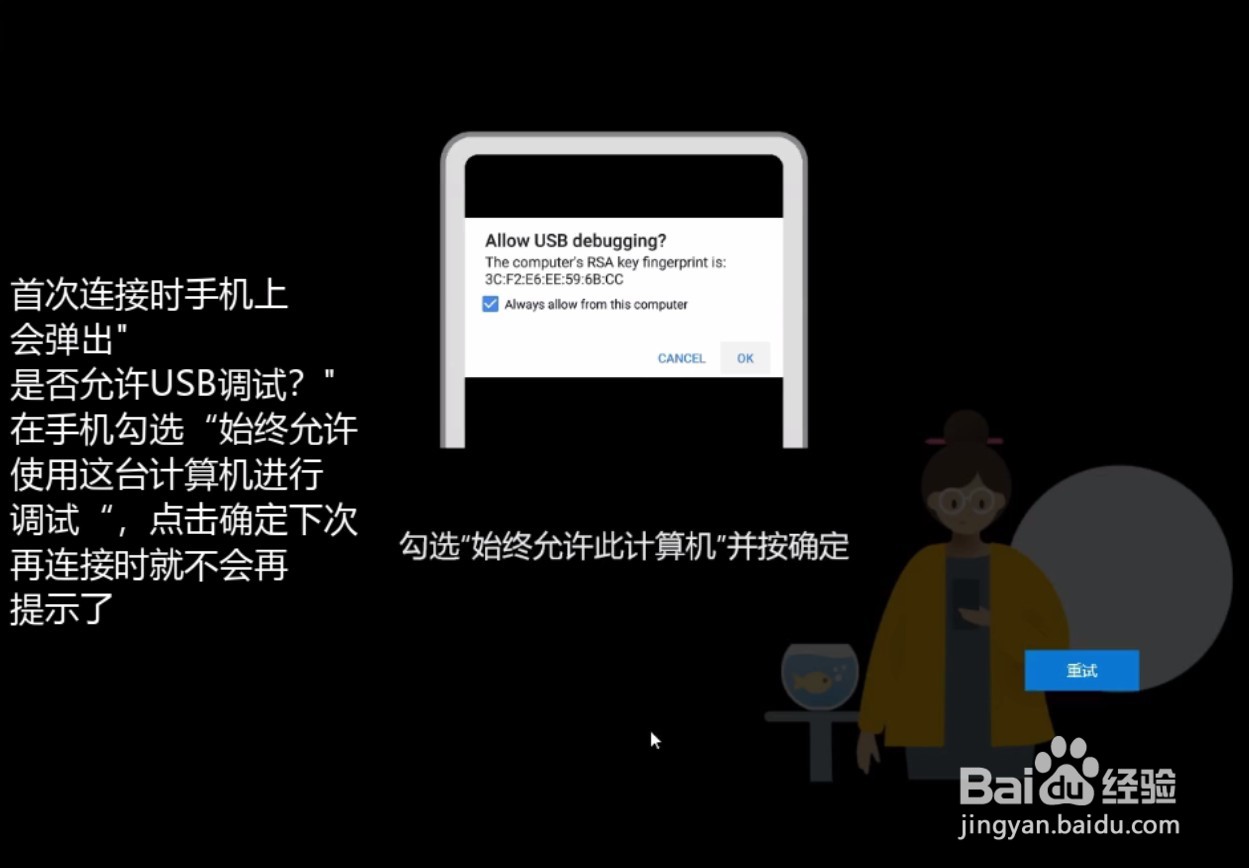
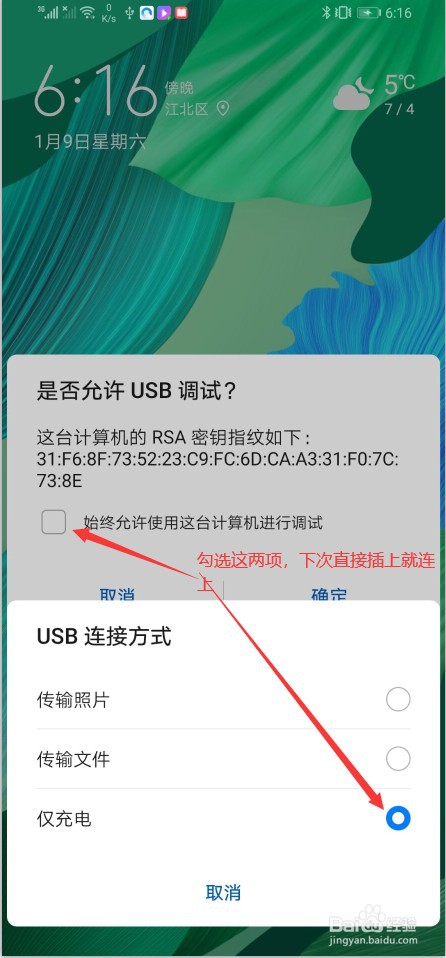
有线和无线连接的切换
1、点击右下角wifi图标进入 有线无线配置页面点击 右边的按钮(这个翻译可能略有不同)看到正在连接有你的手机型号+(WiFi)表示已经进入无线连接切换。

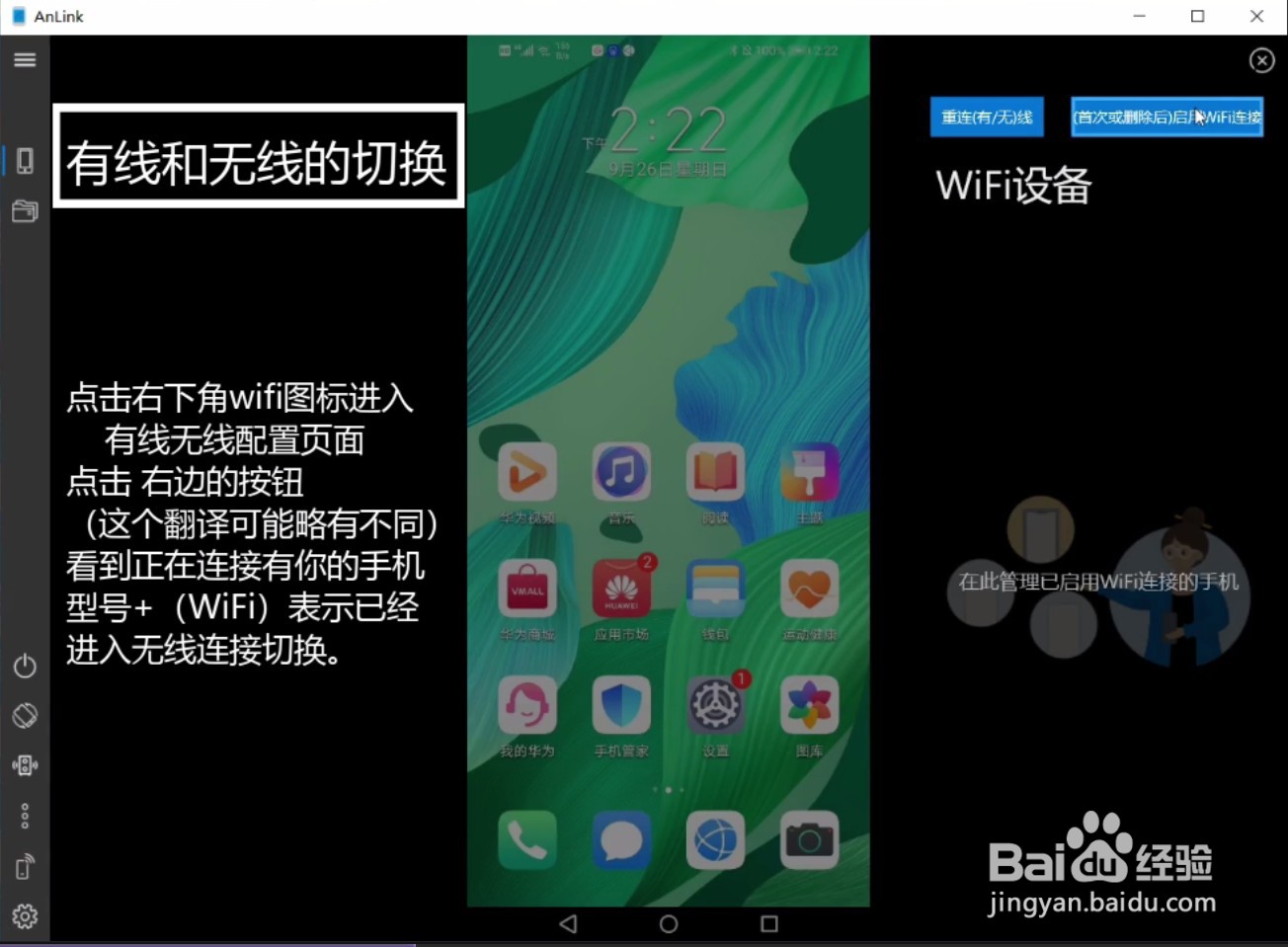
2、在WiFi设备下点击手机型号可以切换有线/无线连接。连接图标有个绿点表示为无线连接状态,点击就可以在里面选择用有线还是无线模式了。ps:只有手机型号为有线型号后有(WiFi)为无线
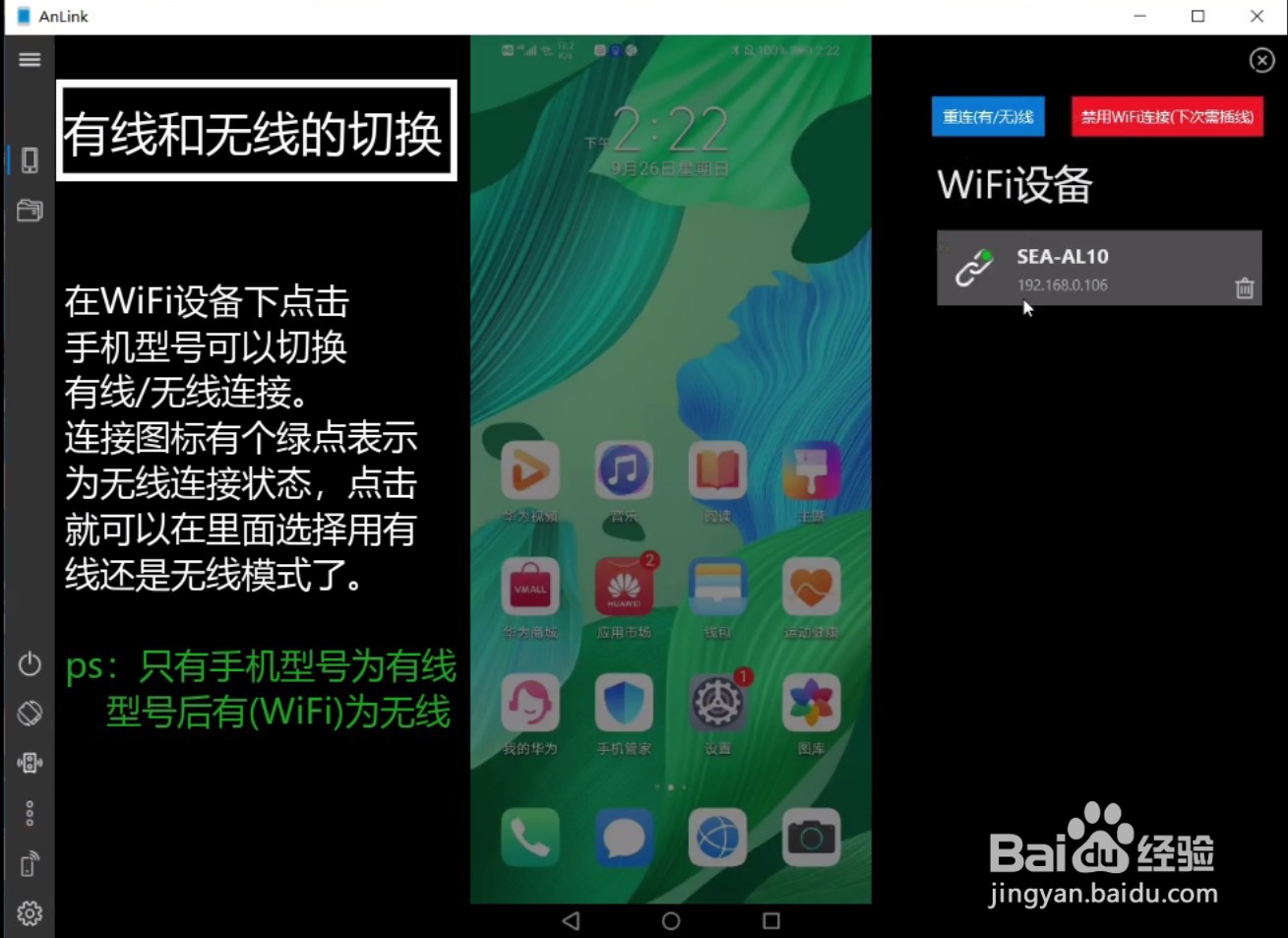
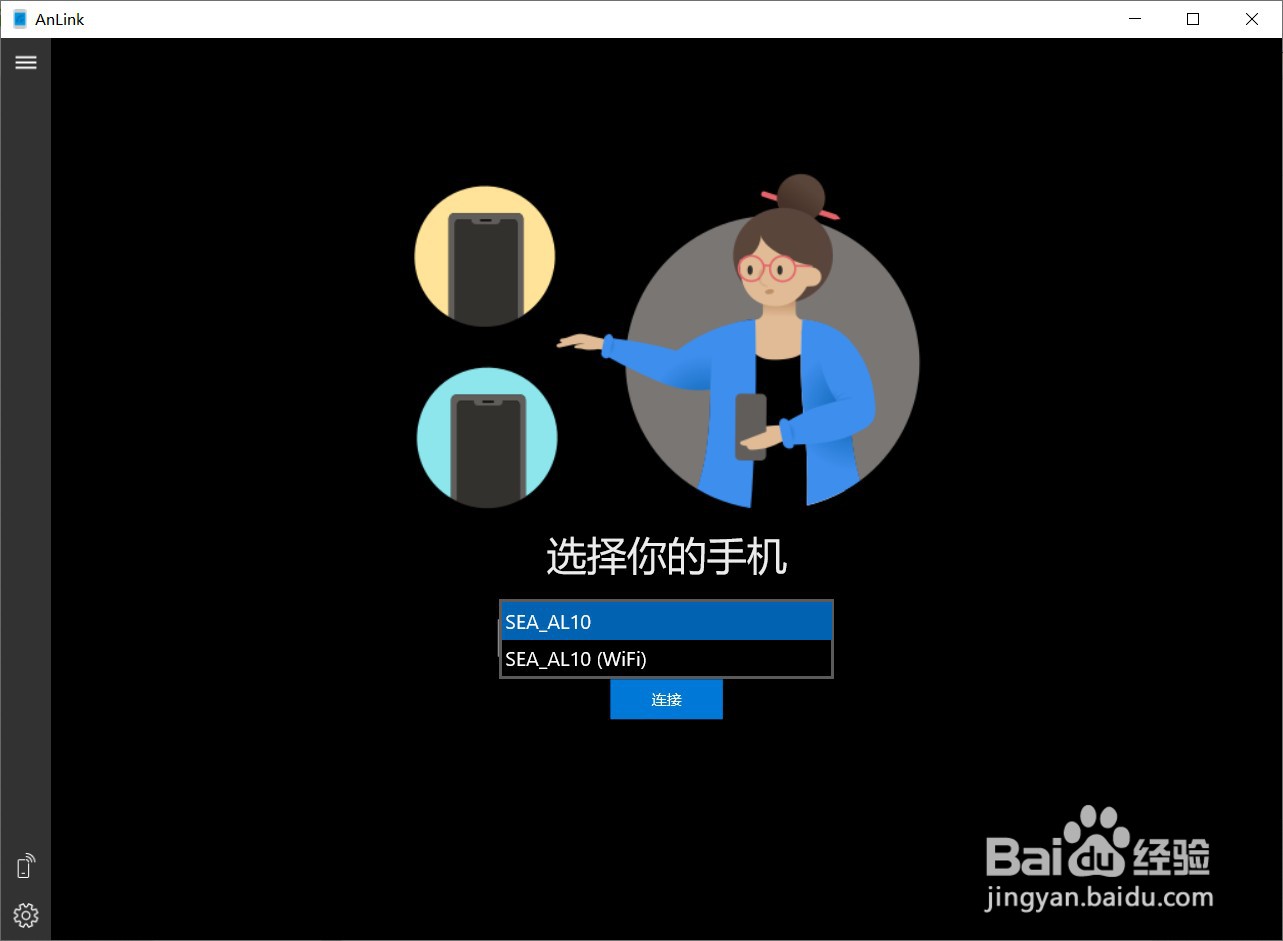
音频输出到电脑
1、电脑需要有蓝牙且打开2.手机打开蓝牙点击手机上查找到的电脑蓝牙名称进入配对。操作如同视频连好后,点击AnLink上的音频图标可以查看连接状态。Ps:电脑须有蓝牙模块且需要满足声音同步需求